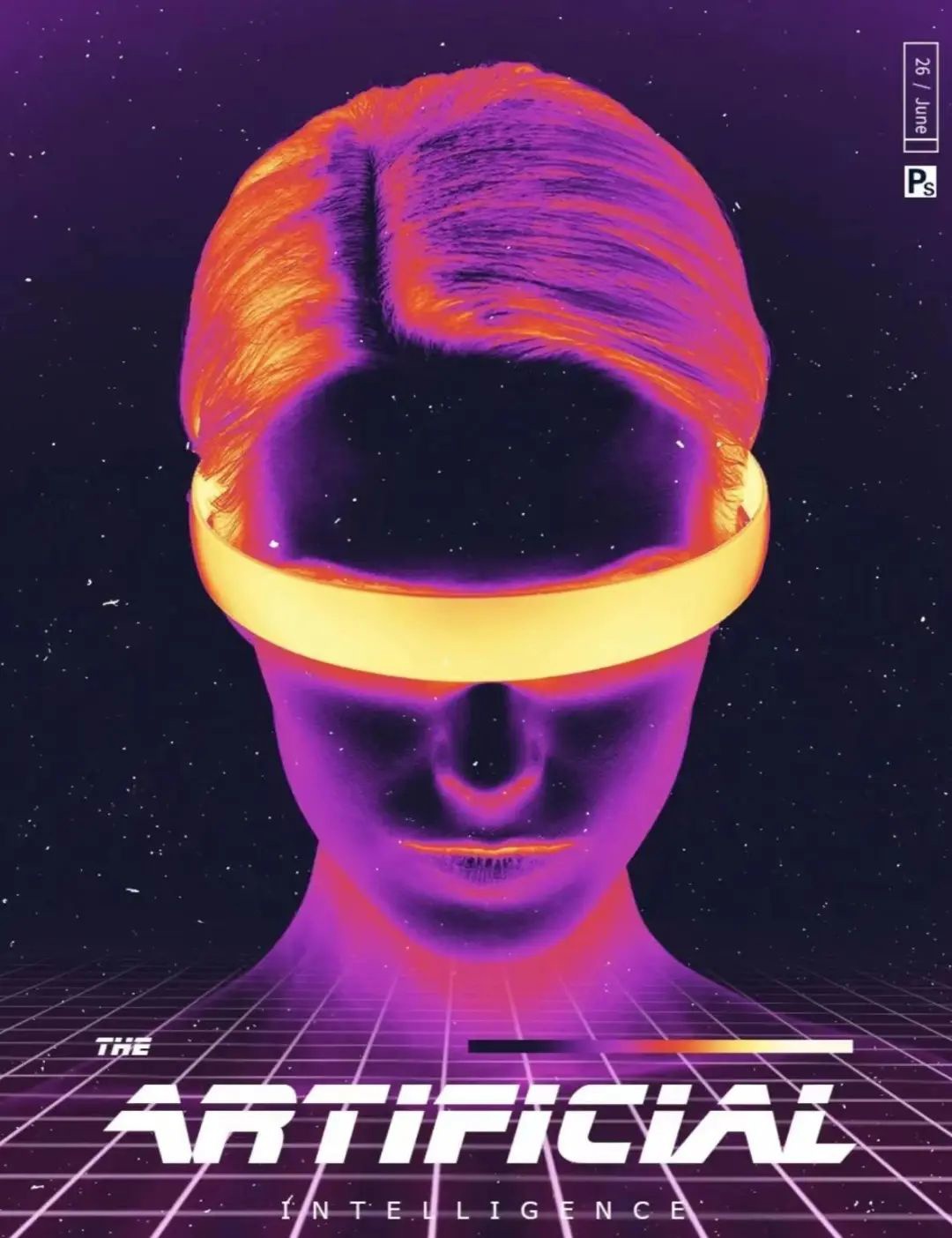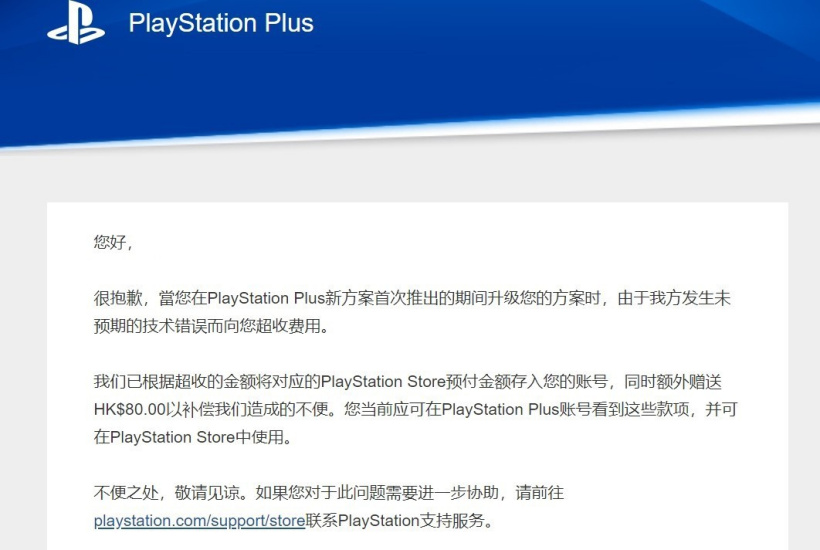教你一個PS小妙招,過新年在家就能放煙花~
本文來自微信公衆號:秋葉 PS
2022 就要接近尾聲啦,你準備好迎接新年了嗎?
說到新年,喜慶又浪漫的煙花肯定是必不可少的!
可是,城市有“禁止燃放煙花炮竹”的規定,咱們去哪兒放煙花?
嘿嘿,萬能的 PS 這不就來了嗎?今天我用 PS 給你們做個煙花~

放在照片上氛圍感滿滿!

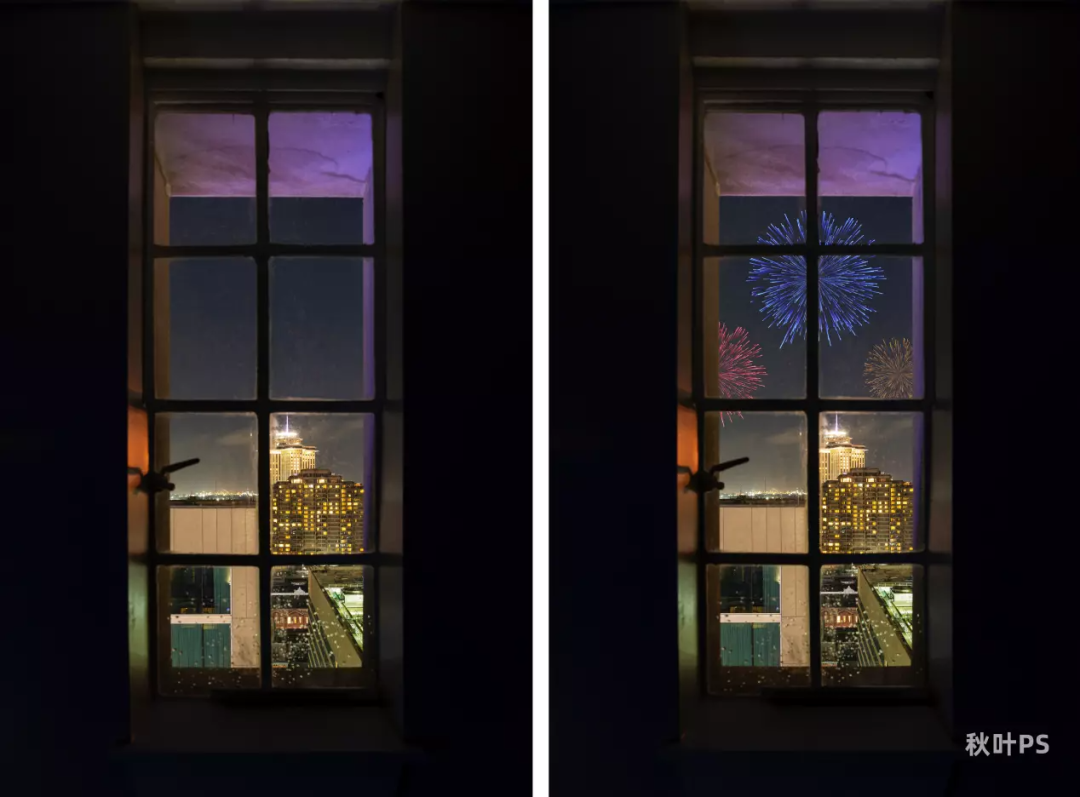
那麼接下來就開始今天的教程吧,非常簡單,有手就會~
首先我們新建一個黑色的方形背景圖層。
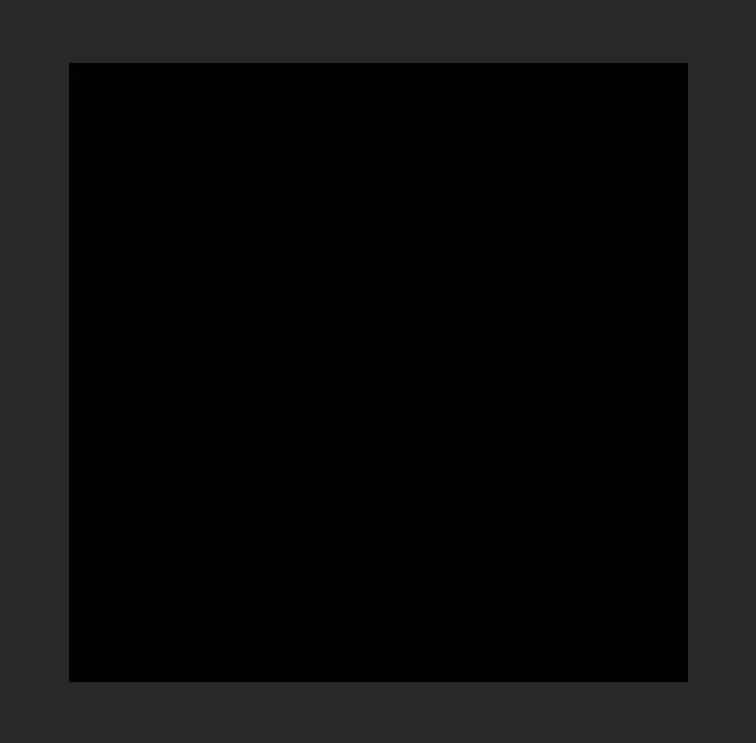
點擊[濾鏡]-[雜色]-[添加雜色]。
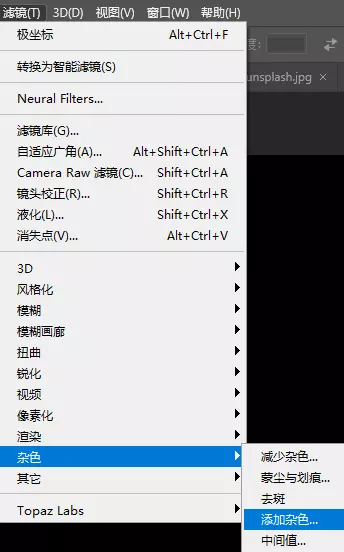
[數量]設置爲[35%],記得勾選[高斯分佈]和[單色]。
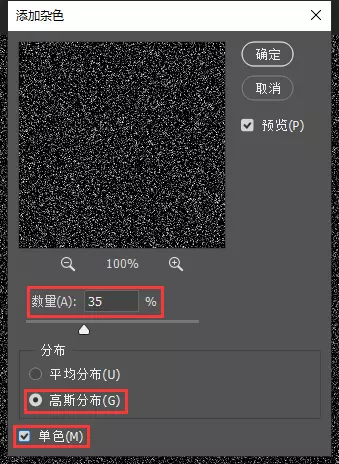
然後再點擊[圖像]-[調整]-[閾值]。
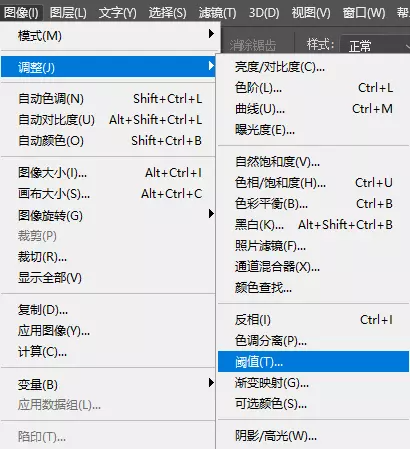
把下面的白色小滑塊拉到最右,[閾值色階]爲[255]。
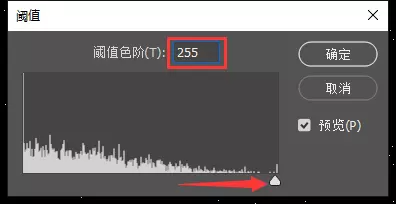
接着再點擊[濾鏡]-[風格化]-[風]。
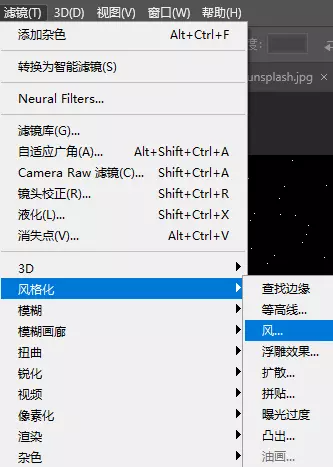
[方法]爲[風],[方向]爲[從左]。
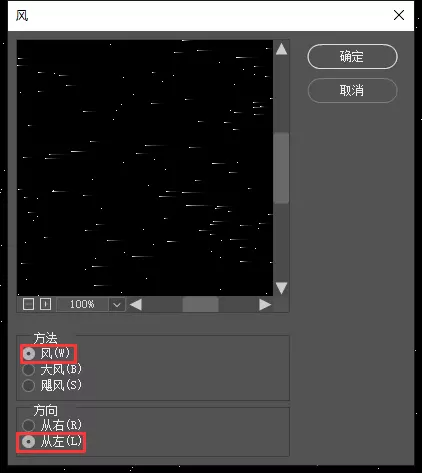
現在,畫面就有了煙花的線條。
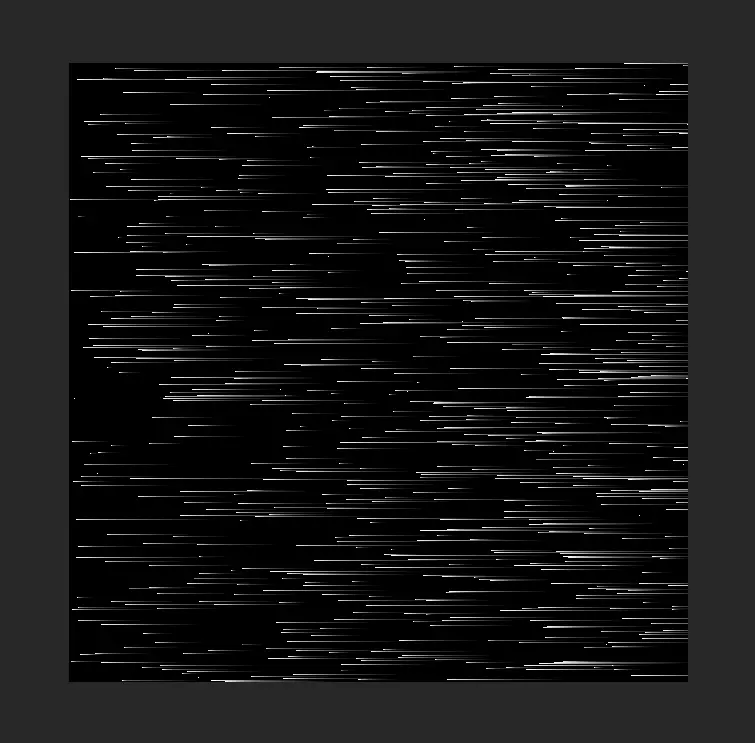
接着我們需要讓線條呈現放射狀,這樣纔像煙花。
點擊[圖像]-[圖像旋轉]-[逆時針 90 度]。
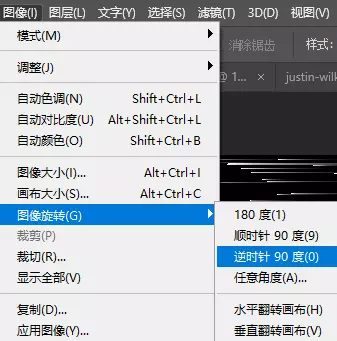
線條就呈現向下的狀態了。
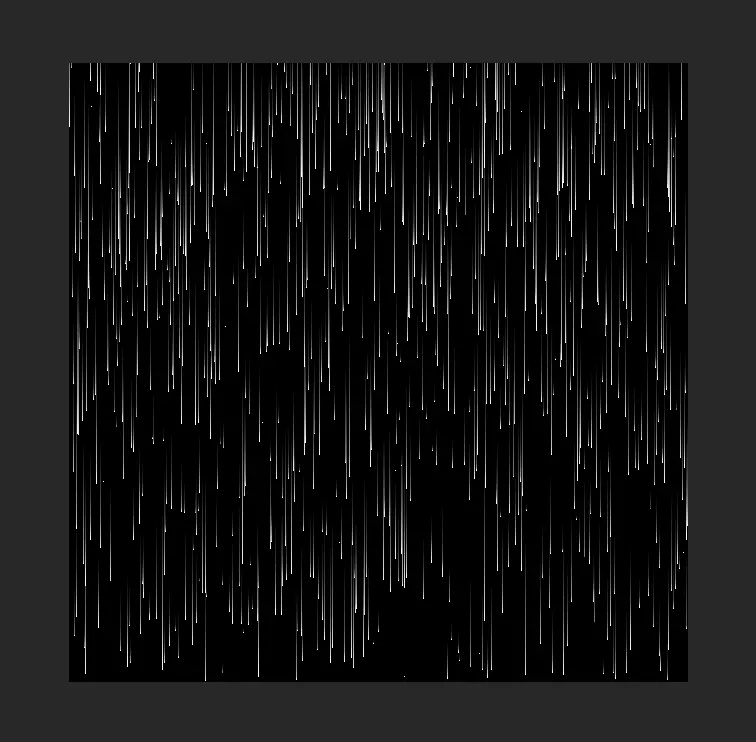
然後點擊[濾鏡]-[扭曲]-[極座標]。
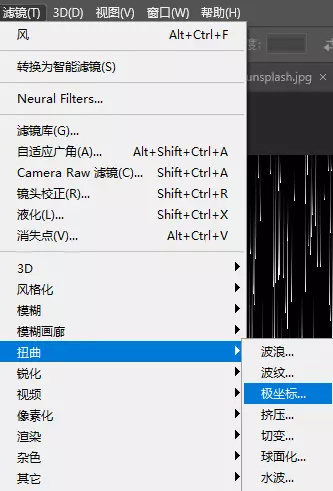
勾選[平面座標到極座標]。
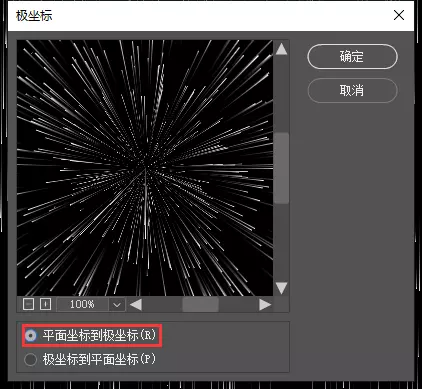
現在煙花的形狀就有啦。
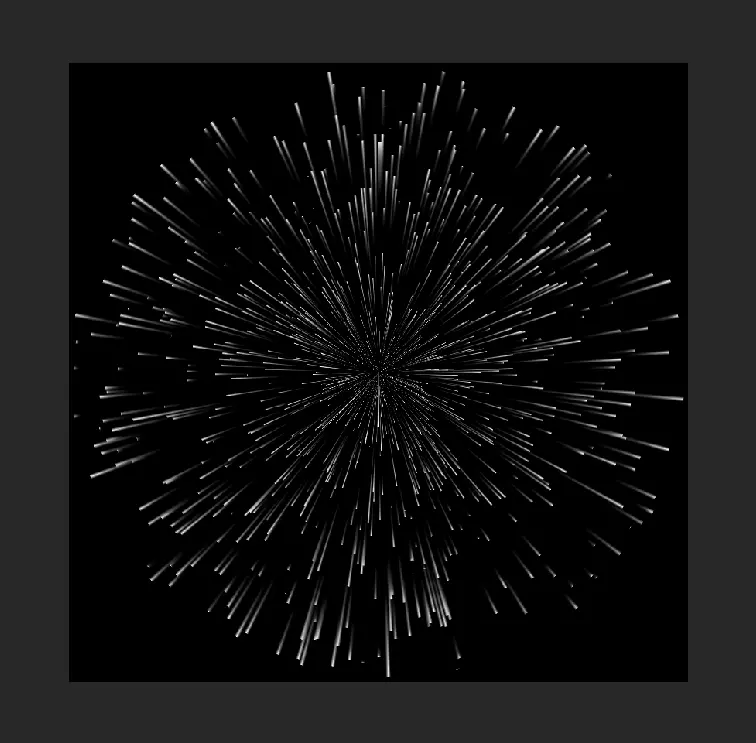
最後我們來給煙花上色。
可以添加一個[漸變映射]。
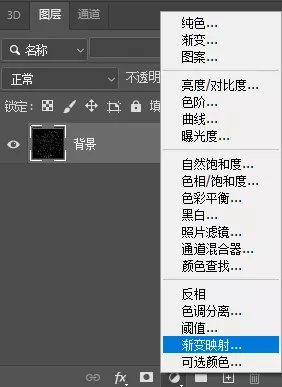
調一個自己喜歡的漸變色。
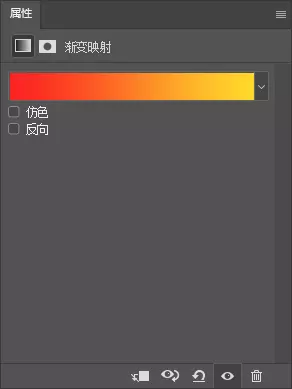
畫面會變成下面這樣。
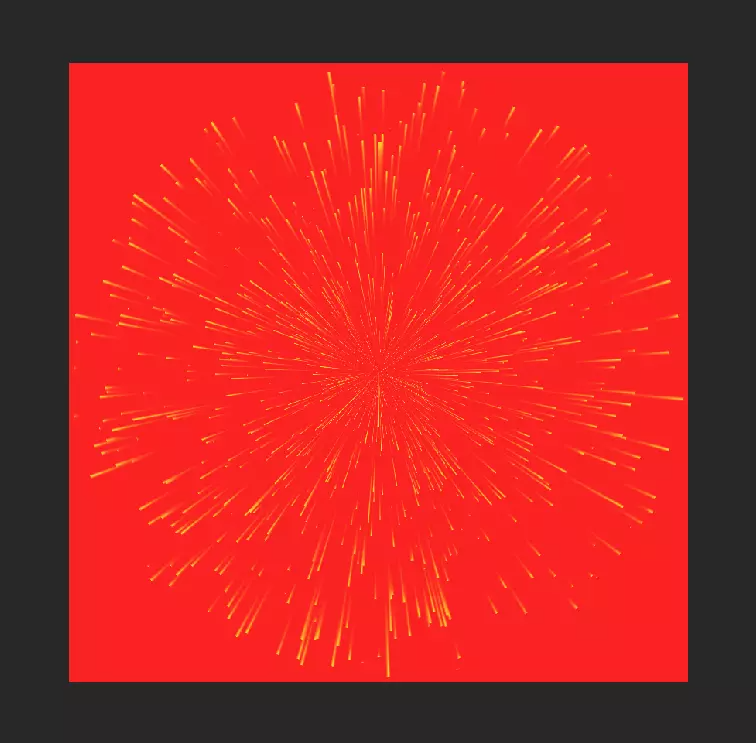
別擔心,我們直接把圖層的[混合模式]改爲[顏色],就可以看到煙花啦。
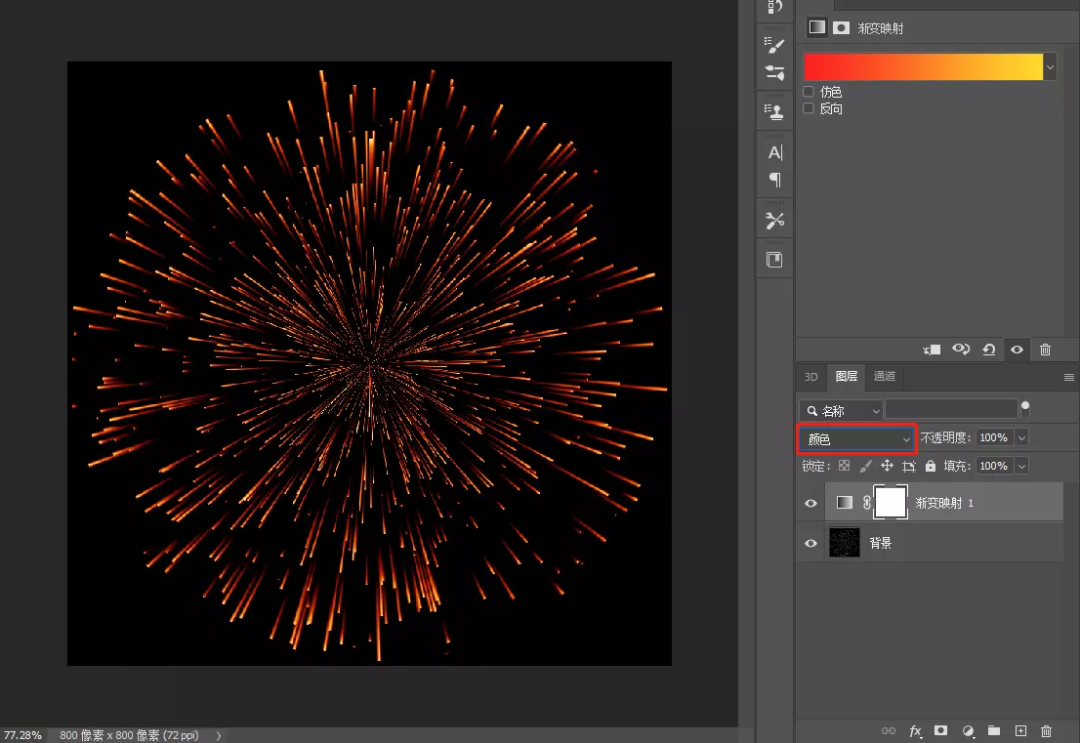
可以再添加一個[色相 / 飽和度]。
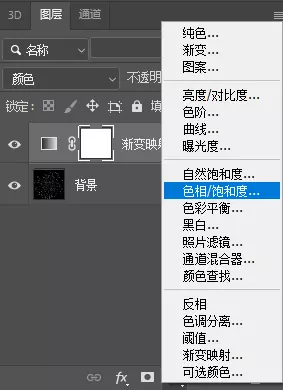
通過調整[色相],來改變煙花的顏色。是不是很簡單?
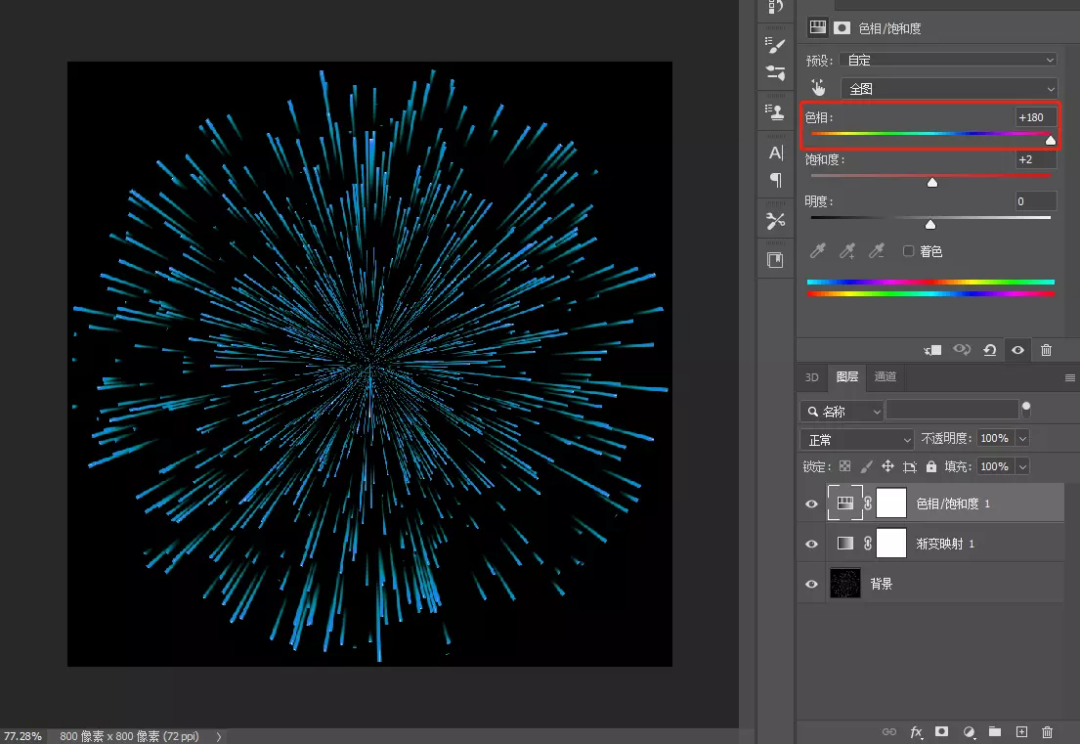
那麼這些煙花怎麼用呢?
我們可以直接保存爲圖片。

然後把煙花圖片拖到照片裏,把煙花圖層的[混合模式]改爲[濾色],黑色背景就消失了,只看得到煙花~

這個自制煙花效果的 PS 小技巧是不是超級簡單?